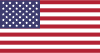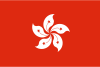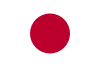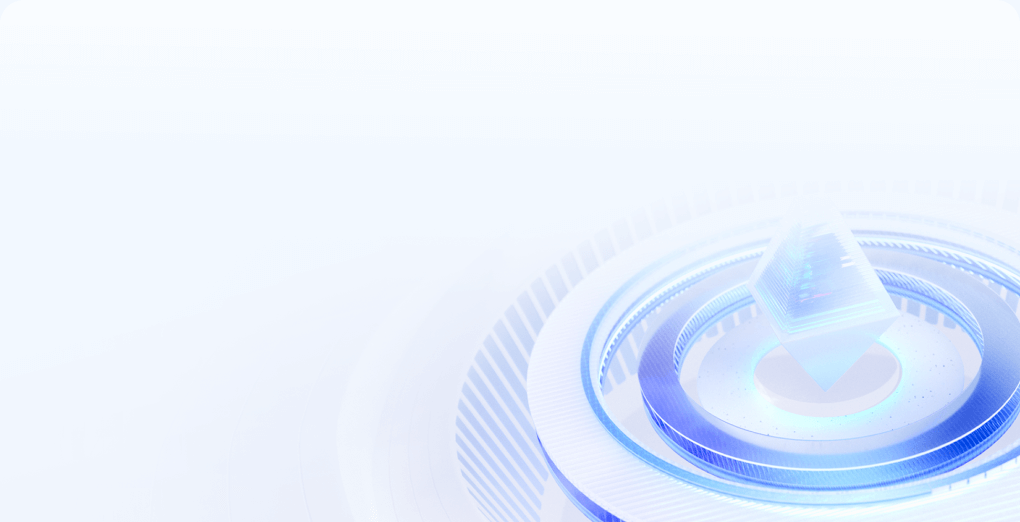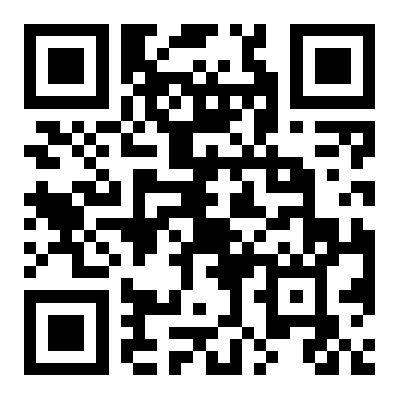Linux手动挂载数据盘
买服务器一般只有一块硬盘,有点服务器会有两块硬盘。比如系统盘+数据盘,一般默认自动挂载系统盘,数据盘是脱机状态,需要手动分区或挂载。这样也是节约成本,系统盘一般是固态硬盘给的容量少,系统盘是机械硬盘给的容量大,这边使用的演示机器是centos stream9,其他操作系统都差不多。
1. 查看磁盘信息
先检查系统是否识别到了数据盘,输入命令:
lsblk -f输出示例:
NAME FSTYPE LABEL UUID MOUNTPOINTsda ext4 a1b2c3d4-e5f6-7890-abcd-ef1234567890 /sdb ext4 b2c3d4e5-f678-9012-3456-abcdef789012 /dataFSTYPE:分区的文件系统类型 MOUNTPOINT:挂载点(为空则表示未挂载)
2. 创建分区(如果没有分区才需要这部,一般都默认分区好了,可以直接第三步)
如果数据盘还没有分区,使用 fdisk 创建:
fdisk /dev/sdb在 fdisk 交互界面中:
- 输入
n(新建分区) - 选择
p(主分区) - 选择分区编号(默认
1) - 直接回车(使用默认扇区)
- 输入
w(保存分区)
然后运行,输入命令:
partprobe /dev/sdb # 重新扫描分区查看是否成功,输入命令:
lsblk3. 格式化(如果需要)
如果 /dev/sdb1 还没有格式化,需要进行格式化,输入命令:
mkfs.ext4 /dev/sdb1⚠ 注意:格式化会清空数据!如果已经有数据,请不要执行这步。
4. 挂载分区
创建挂载点(没有这个目录可手动创建),输入命令:
mkdir -p /www然后手动挂载,输入命令:
mount /dev/sdb1 /www检查是否挂载成功,输入命令:
df -h5. 设置开机自动挂载
使用命令添加:
echo "/dev/sdb1 /www ext4 defaults 0 0" >> /etc/fstab也可以手动添加,打开 /etc/fstab 文件,最后一行添加,示例:
/dev/sdb1 /www ext4 defaults 0 0然后重启:
reboot重启之后输入以下代码检测挂载情况,输入命令:
df -h示例输出:
/dev/sdb1 98G 7.4G 86G 8% /www6. 如果还是不放心挂载成功没,可用检测下
卸载已挂载的文件:
umount /www将卸载 /www 并重新挂载所有在 /etc/fstab 中定义的文件系统,输入命令:
mount -a然后重启,输入命令:
reboot输出以下内容就成功了,输入命令:
df -h